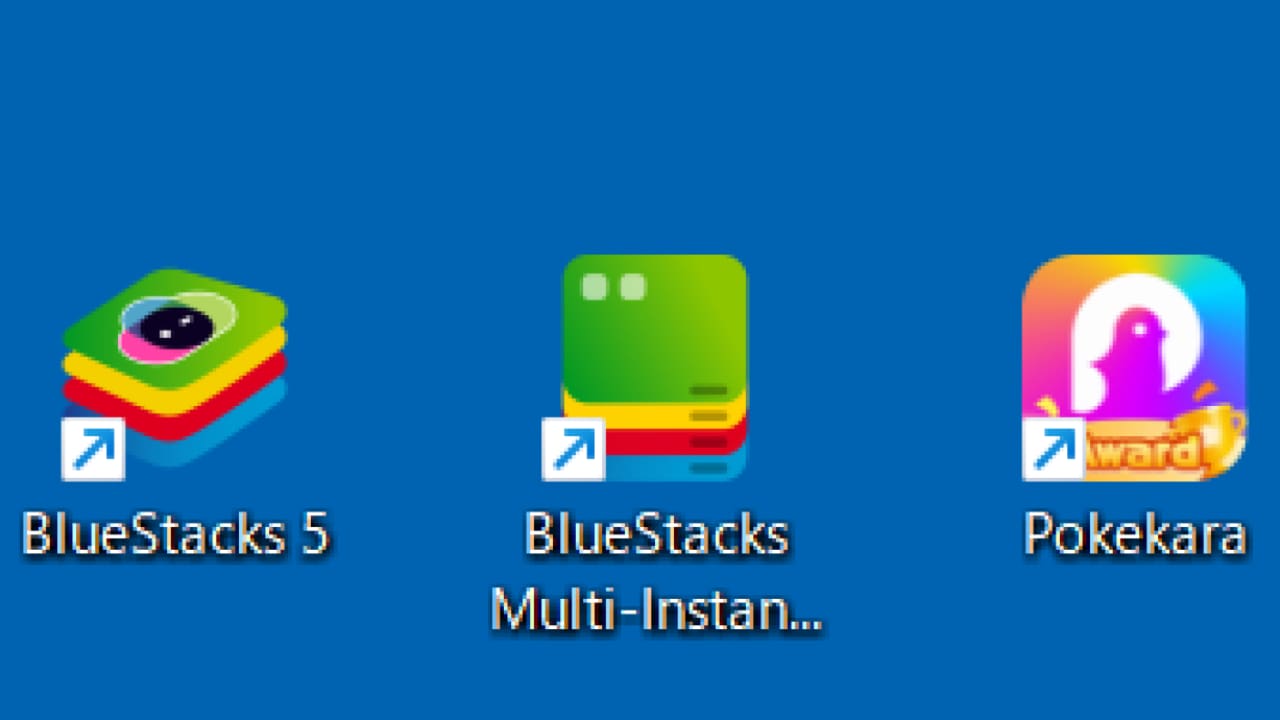ポケカラはPC版のアプリを提供していない。PCをポケカラで楽しむには、「Androidエミュレーター」と呼ばれるソフトのインストールが必要になる。
今回は、ポケカラをPCで使う方法2つ目、「BlueStacks」でポケカラアプリを設定する方法を紹介する。
なお、僕が使っているGalaxy S22でも「BlueStacks」は問題なくポケカラをPCでプレイすることができた。
NoxPlayerの設定方法はこちら>>ポケカラをPCで使う方法1:NoxPlayer
ポケカラをPCで使えるように「BlueStacks」の設定する
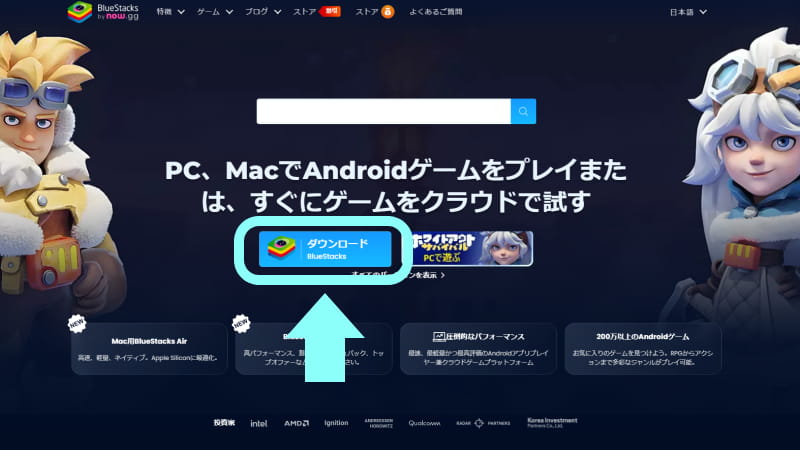
- PCに「BlueStacks」をダウンロードする
- ダウンロードされた「BlueStacks」をPCにインストールする
- Googleアカウントにログインする
- 「BlueStacks」を起動して検索バーで「Pokekara」を検索する
- 「Pokekara」をインストールする
- ポケカラアプリを起動する
ポケカラをPCで使う方法の2つ目は、Androidエミュレーター「BlueStacks」を使う。
僕が愛用しているGalaxy S22でも、問題なくポケカラをPCで楽しむことができたので、「NoxPlayer」を使う設定がうまくいかなかった場合も試してみてほしい。
PCに「BlueStacks」をダウンロードする

ポケカラをPCで動かすために、BlueStacksの公式ページにアクセスして「BlueStacks」をダウンロードする。
BlueStacksをダウンロードする>>BlueStacks公式サイト
ダウンロードされた「BlueStacks」をPCにインストールする
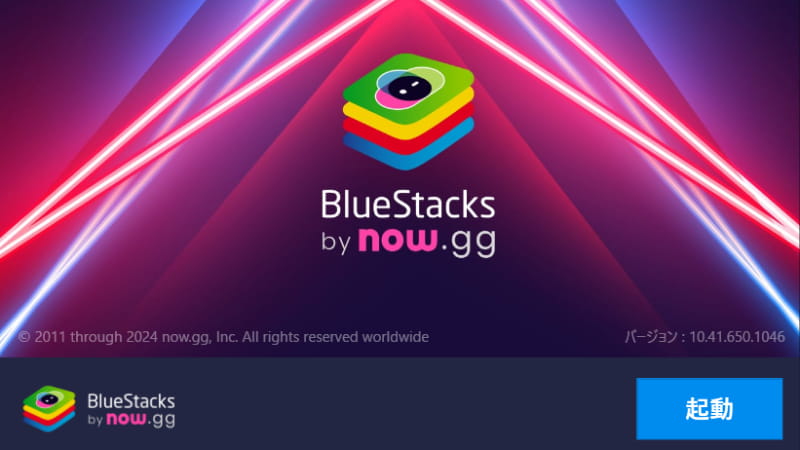
ダウンロードした「BlueStacks」のインストーラーを開き、画面の指示に従ってインストールを進める。
Googleアカウントにログインする
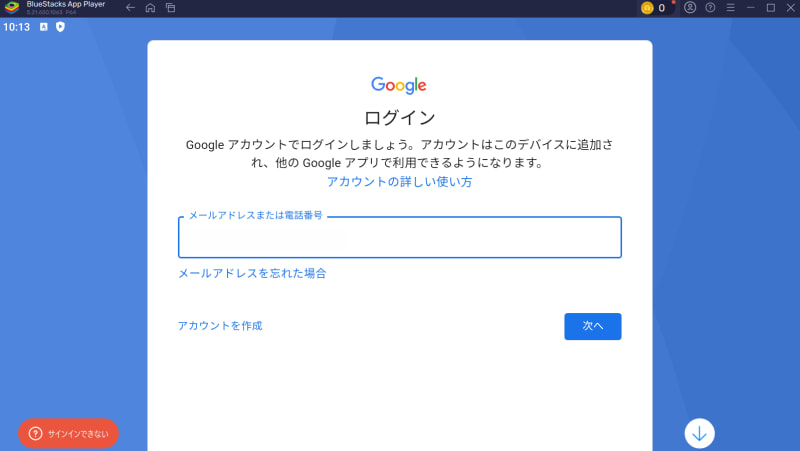
「BlueStacks」を初めて起動すると、Googleアカウントのログインが求められる。
Googleアカウントのメールアドレスとパスワードを入力してログインしよう。ログインが完了すると、Google Playストアが利用できるようになる。
「BlueStacks」を起動して検索バーで「Pokekara」を検索する
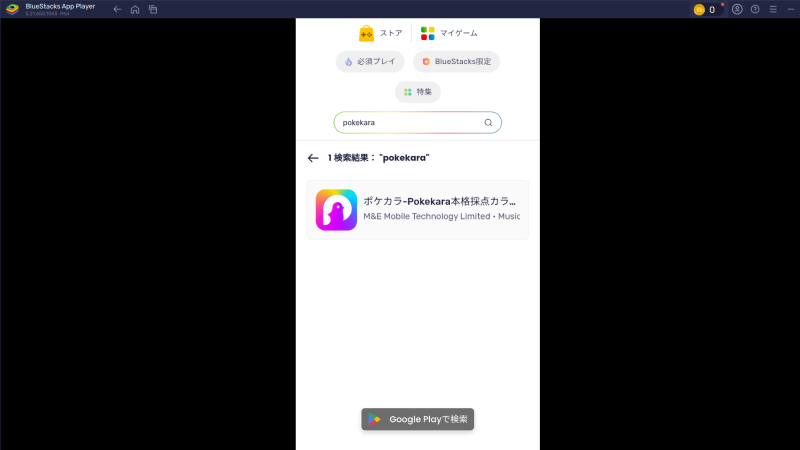
「BlueStacks」内の検索バーに、「pokekara」と入力して検索する。
「Pokekara」をインストールする
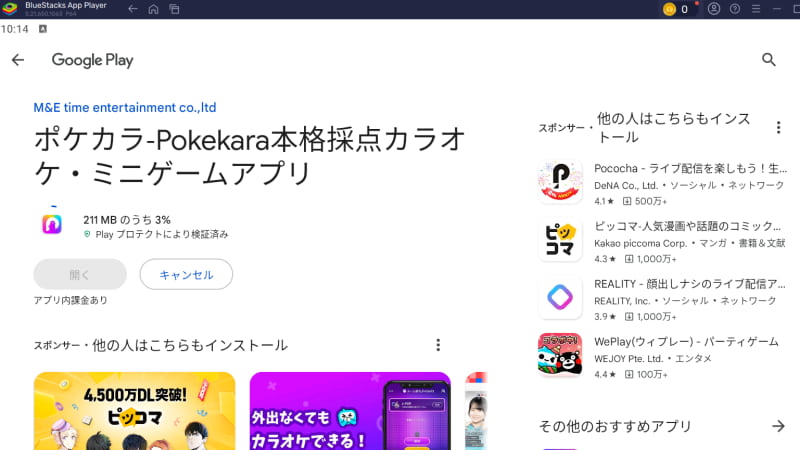
検索結果に表示された「ポケカラーPokekara 本格採点カラオケアプリ」を選び、「インストール」する。
ポケカラアプリを起動する
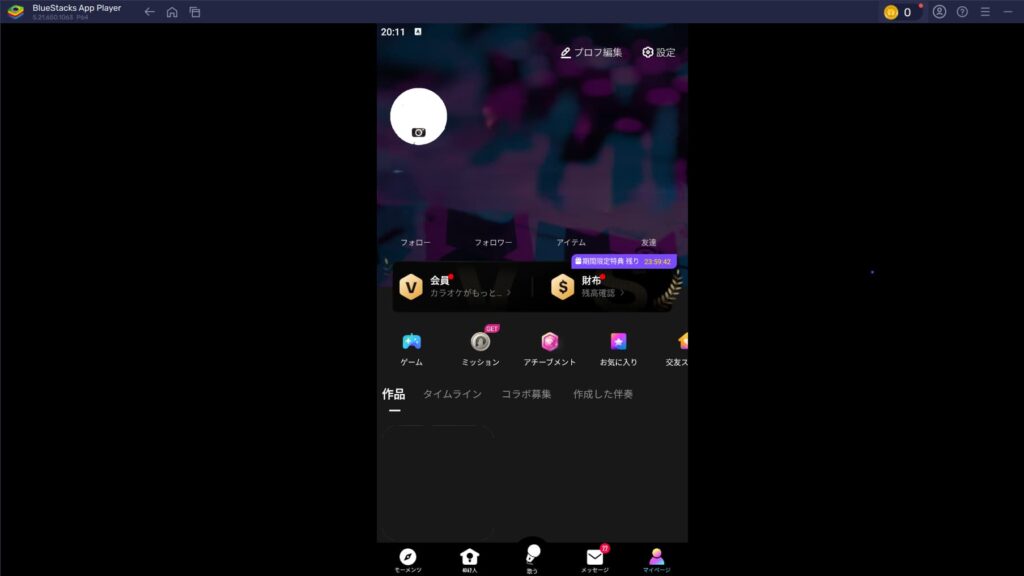
PCのデスクトップに作られた「Pokekara」アプリのショートカットアイコンをクリックして、ポケカラを起動しよう。
【まとめ】ポケカラをPCで使う方法2:BlueStacks
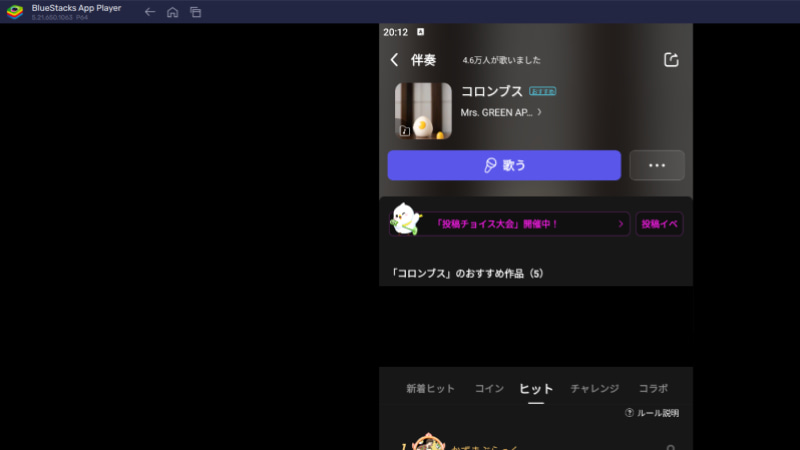
ポケカラをPCで使う方法の2つ目は、Androidエミュレーター「BlueStacks」を使う。
「BlueStacks」を使えば、PC上でポケカラアプリを起動し、大画面でカラオケを楽しむことができる。
スマートフォンでポケカラをしている間、スマートフォンが使えなくなる悩みを解消するためにも、ポケカラをPCで使うことはおすすめ。
スマートフォンでポケカラをしなくてよくなれば、ポケカラ中もスマートフォンを自由に使えるようになる。
Androidエミュレーター「NoxPlayer」を使う方法もあるので、あなたの好みに合わせて、ポケカラをPCで使う環境を整えよう。
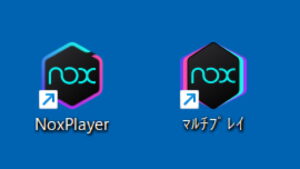
NoxPlayerを使ってポケカラをPCで使う手順>>ポケカラをPCで使う方法1:NoxPlayer
ポケカラをPCでプレイするときは公開前に音ズレチェックをする
Androidエミュレーター「BlueStacks」を使って、ポケカラをPCで使ってみた。
録音環境のテストもしたかったので、マイクとヘッドフォンは、オーディオインターフェイス(YAMAHAのAG03)経由で接続して使用。
歌い終わると、点数がすごく低かったので、カラオケ音源を確認してみると、歌がかなり後ろにズレていた。歌を公開するなら、公開前に歌がズレていないかチェックしておくことが大切だ。

YAMAHAのAG3接続例>>オーディオインターフェイスの必要性
ポケカラでSSSを狙うときや高得点を狙うときは、スマートフォンに接続して使う方が点数が出やすいと感じた。
スマホでポケカラを大画面で楽しむならスマートグラスがおすすめ

ポケカラをPCで使うことで、モニターなどの大画面でカラオケを楽しむことができる。
でも、もし、ポケカラをPCで使う設定が難しいと思ってもあきらめるのはまだ早い。機械音痴だと言う人には、スマートグラスがおすすめだ。
僕が使っているスマートグラスは、XREALのAirシリーズ。スマートグラスとスマートフォンをUSB-Cでつなぐだけで、簡単に大画面でカラオケの歌詞を表示できるので、ぜひ試してみてほしい。
\スマートグラスのヒット商品!/